제목 : ToPs님께서 알려주신대로 TBWinRE를 만들어 보았습니다....
왕초보ToPs님께서 IFW 프로그램에 있는 PE빌더에 대해서 자세히 알려주셔서 초보가 배운것을 따라하여 보았습니다...
자세히 알려주신 덕분에 다행히 잘 따라해서 성공까지 하였습니다.
ToPs님 지식을 베풀어 주셔서 감사합니다... 복 많이 받으십시요
가상에서 진행을 하였습니다..그런데....가상에 설치된 가벼운(?) Windows7 x86이...가벼워서인지..WinRE.wim 파일이 없습니다.
다행히...아마 다른 테스트를 하려고 복사해 놓았던것이 있어서 진행을 하여 보았습니다.
건망증인지...잊어버리고 있었습니다..복사한 WinRE.wim파일이..원본 WinRE.wim 파일이 아닌..초저용량 pe에...백업퍼를 추가하려고
테스트했던 pe인것 같습니다.
이런 사정으로..WinRE.wim원본이 아닌..저도 잘 모르는 저용량 WinRE.wim파일로..진행이 되었습니다
이런점을 고려하고 보아 주십시요
1. 가상에 설치된 가벼운(?) windows7 x86 의 Recovery 폴더에...다른것을 테스트 하였는지..엉뚱한 파일들이 있습니다..
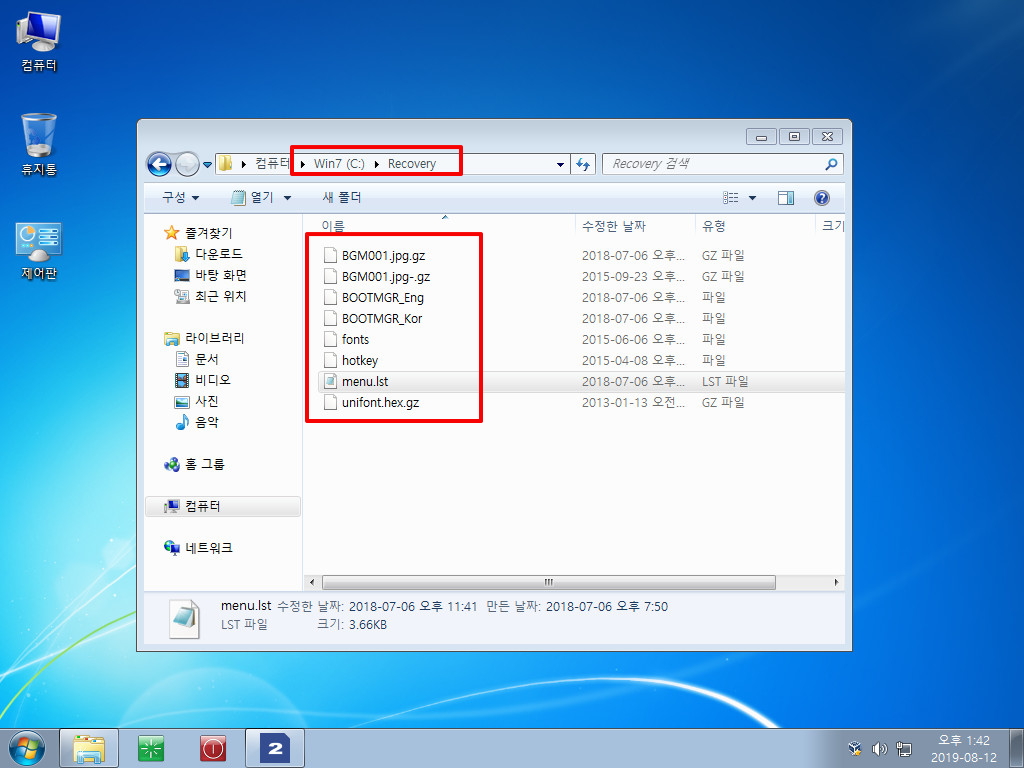
2. 따로 저장해 놓았던...아래 폴더를 추가하였습니다...원본 windows7에 있던것이 아니라 저용량 pe를 이름만 바뀐것 같습니다.
a하늬바람L.ttf 파일이 있는것을 보면...백업퍼 테스트에 사용을 했었던...초저용량 pe인것 같습니다..이런 사실을 기억하지 못하고...진행이 되었습니다
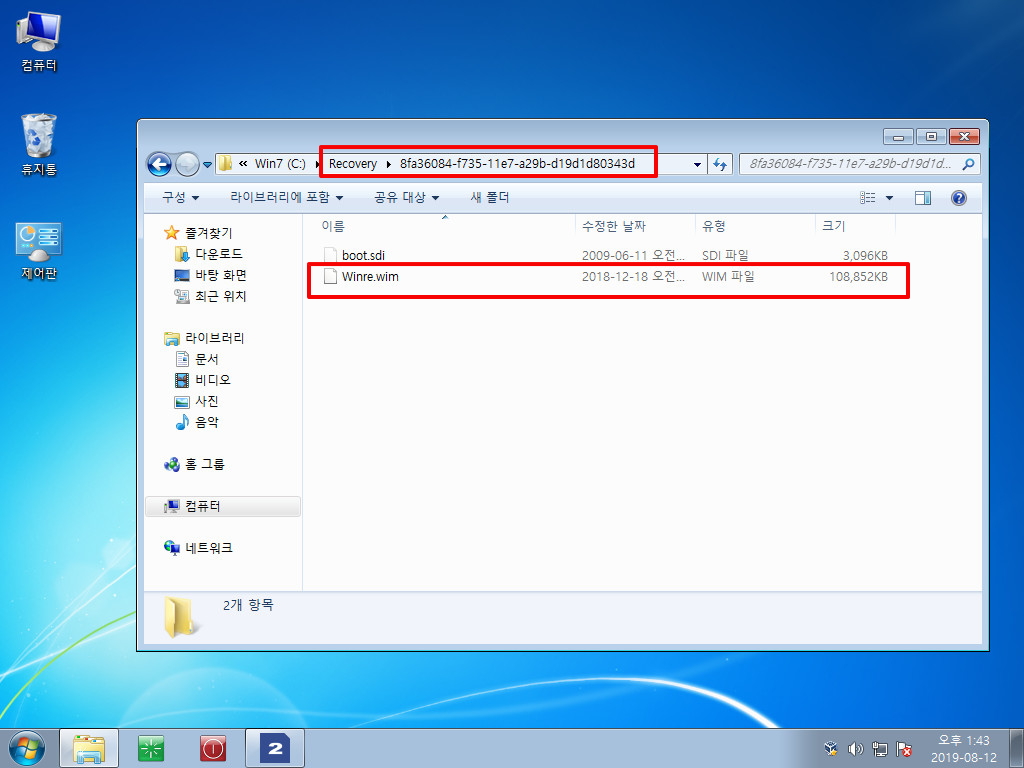
3. 초보답게..gui 버전을 설치하였습니다..
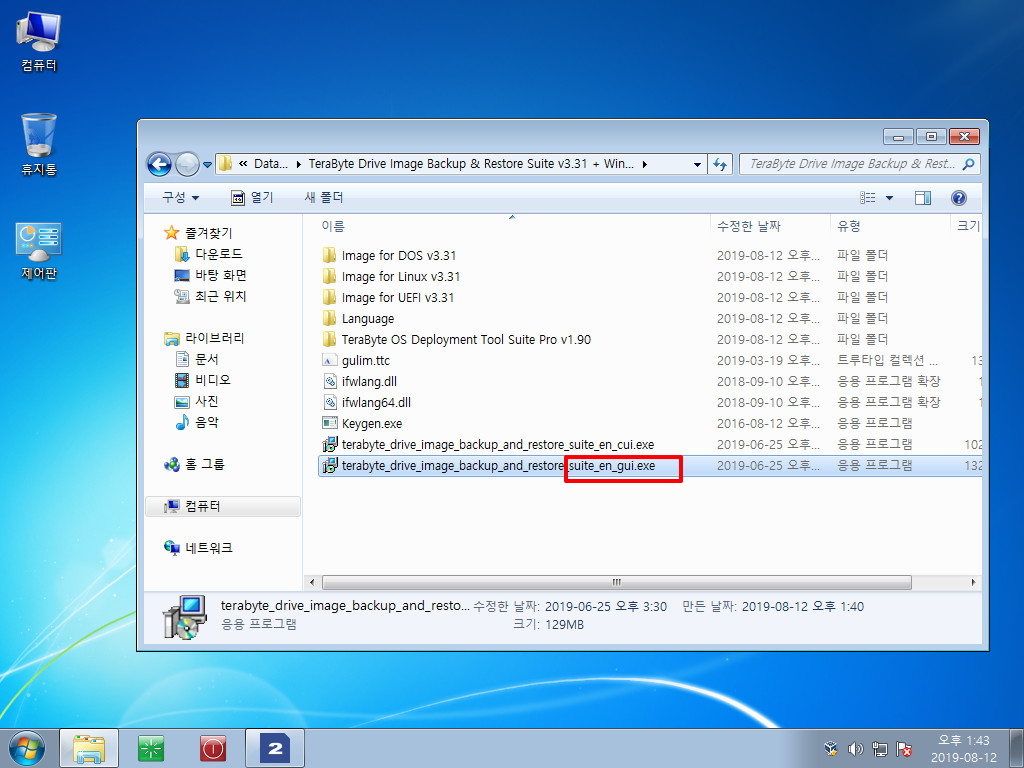
4. 동의하고 짆행을 해야죠..
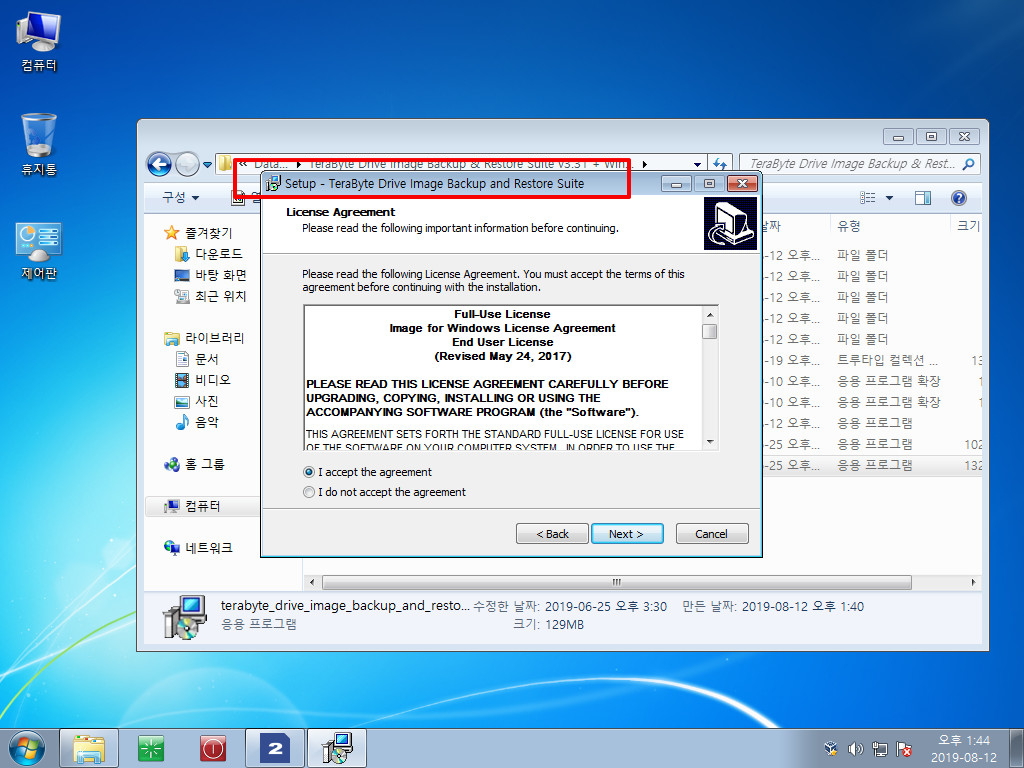
5. 설치하는 동안 키 입력 이런것은 없었습니다..바탕화면에 아이콘도 생겼습니다.
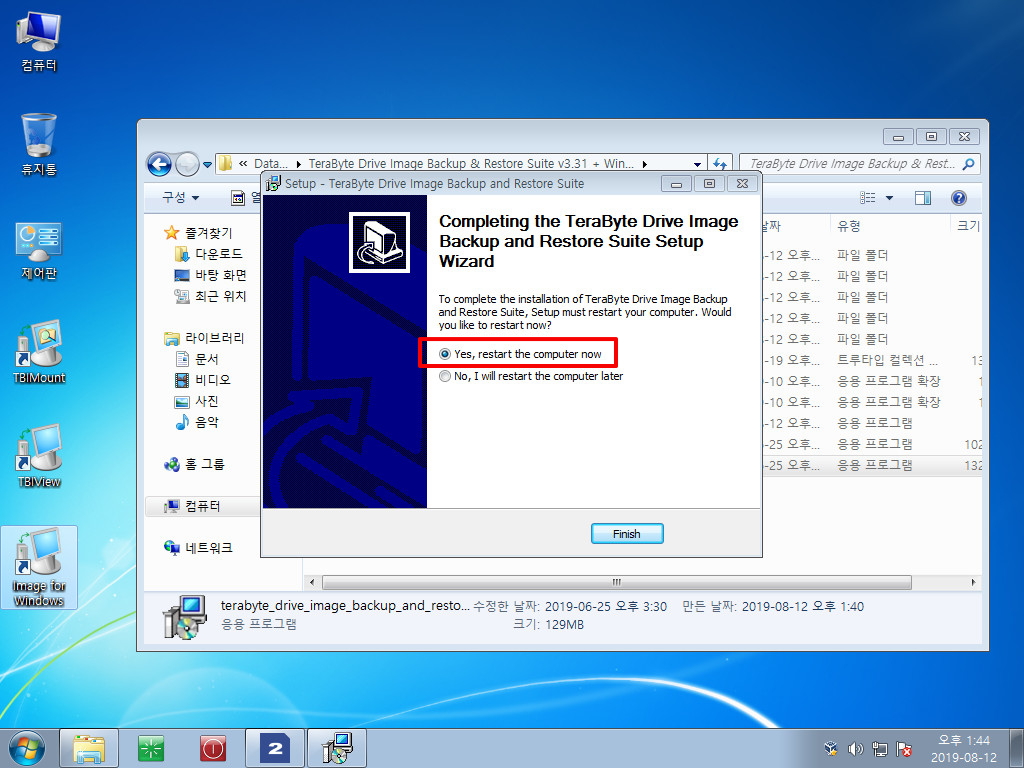
6. 재부팅후...설치된 폴더를 확인하여 보았습니다..이름이 엄청 길게 되어 있네요..

7. tbwinre 폴더를 확인하여 보았습니다..
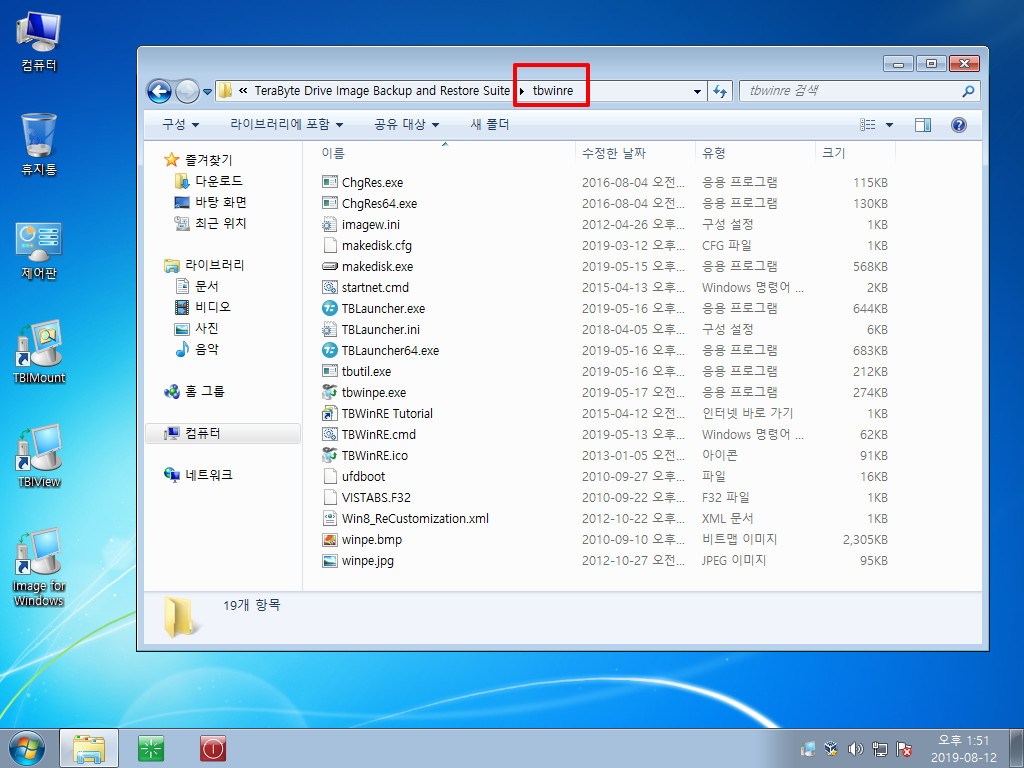
8. cmd로 파일도 확인하여 보았습니다...
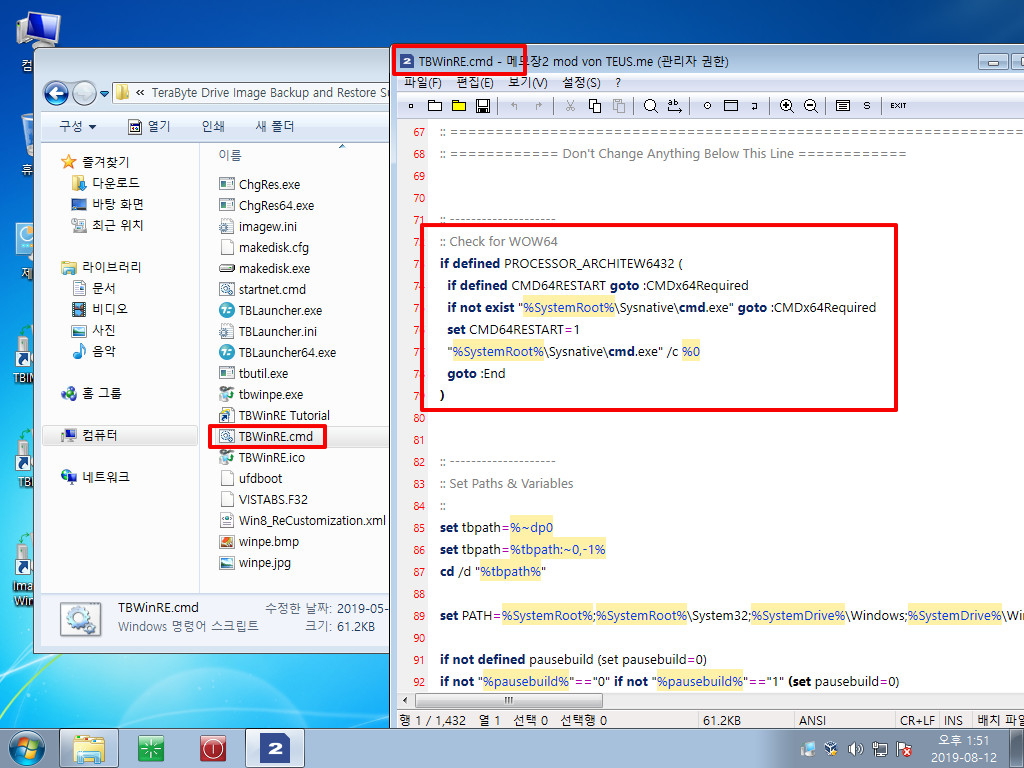
9. 초보에게는 이렇게 GUI가 편하죠...
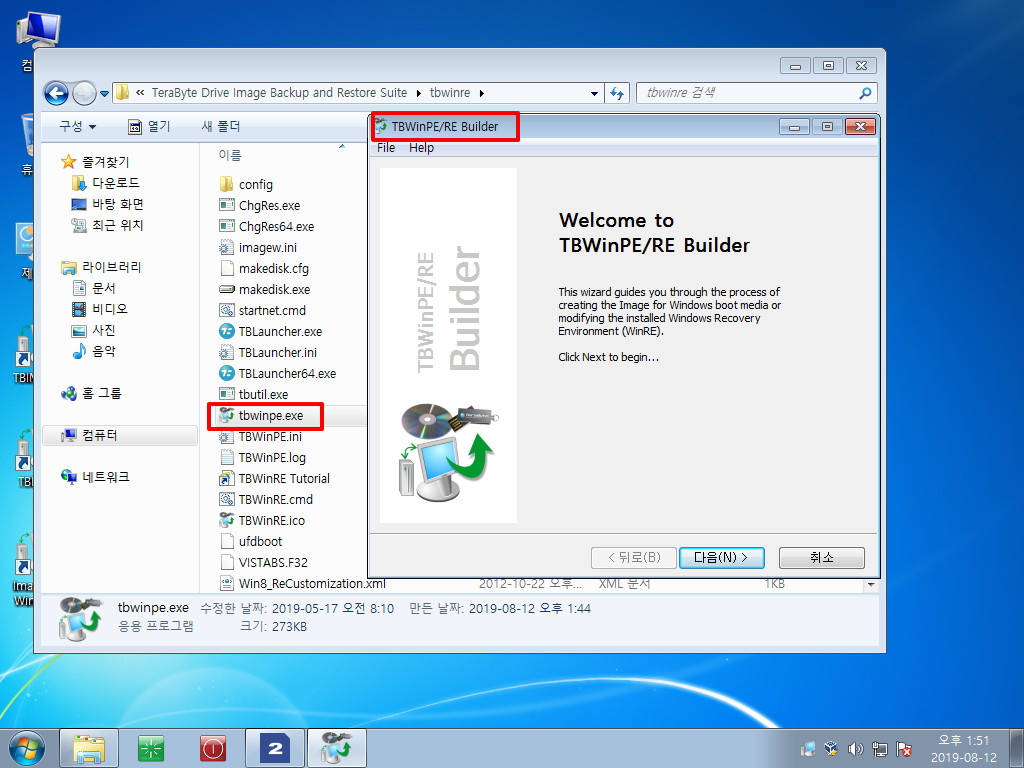
10. ADK설치가 필요없는..Winre.wim 로 진행을 하였습니다.
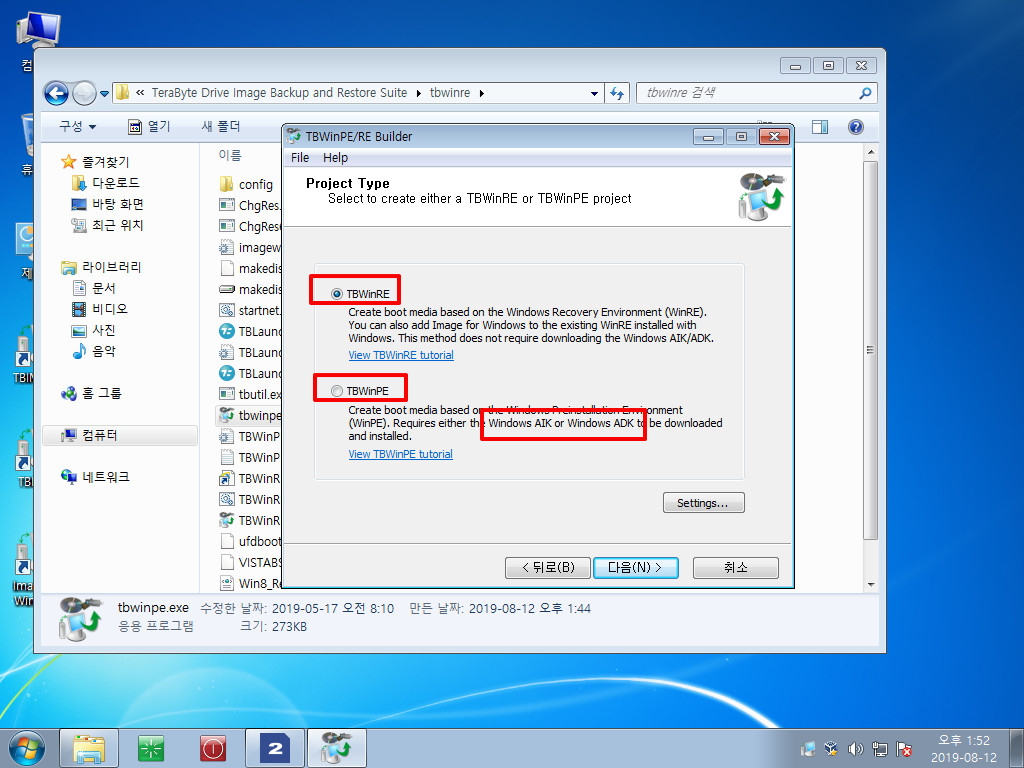
11. 이제서야..물어 보네요..
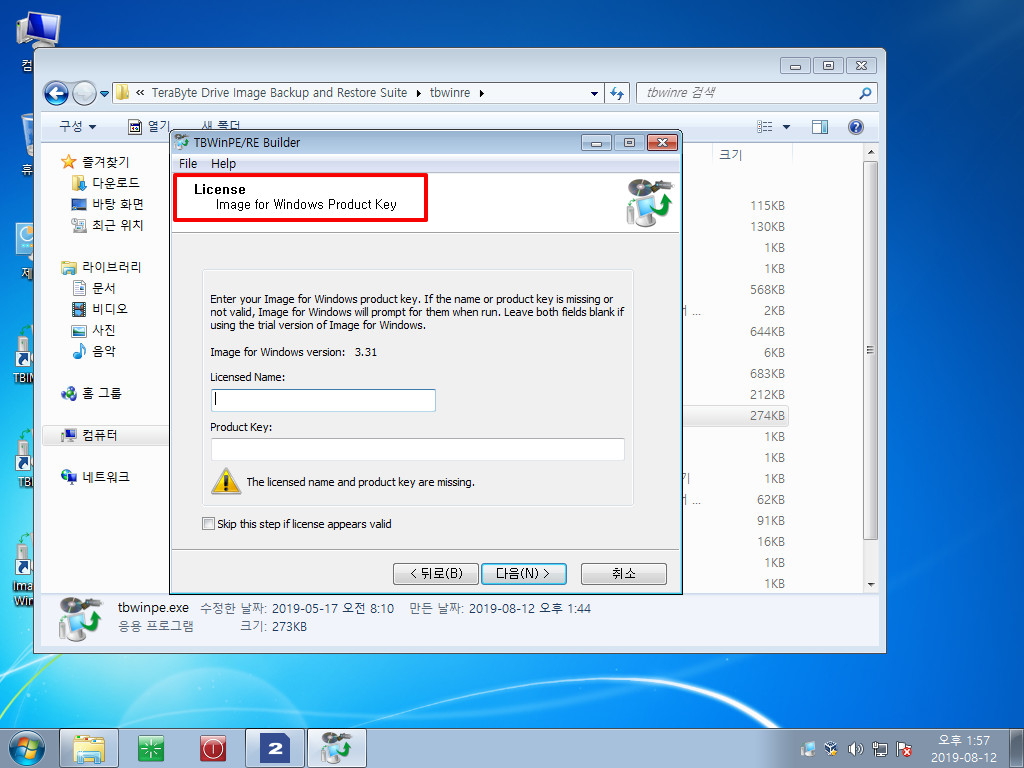
12. 관문을 통과하면...Winre.wim 파일을 백업을 하나 봅니다..
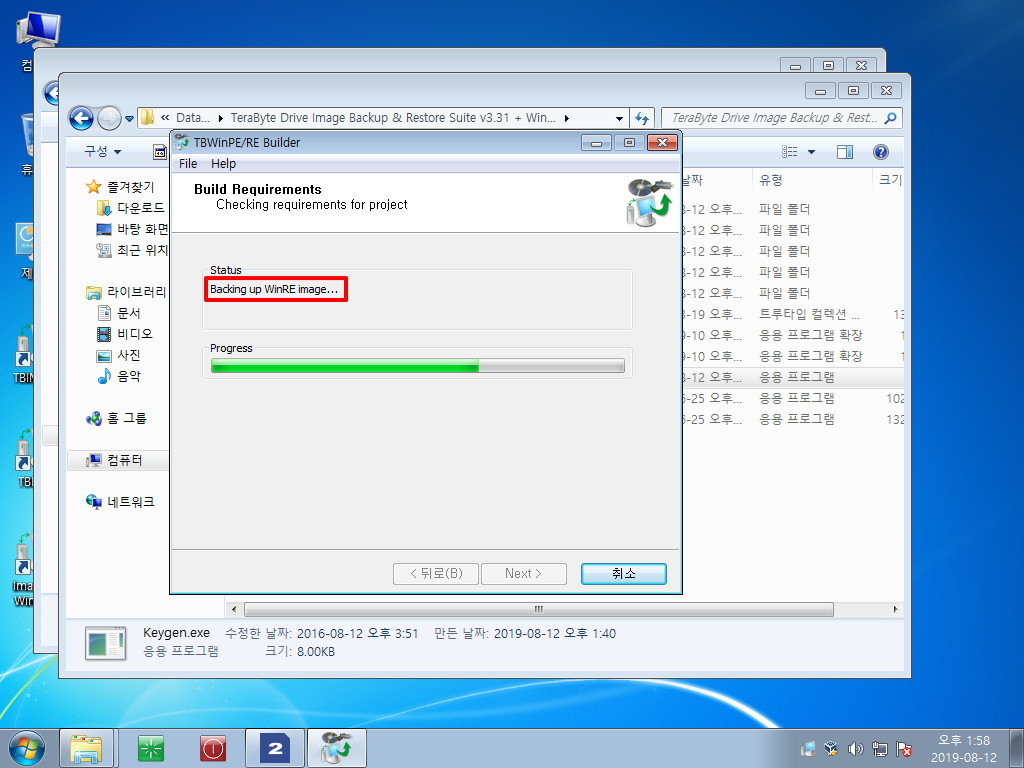
13. 이전 메뉴에서 옵션을 확인하지 못해서..다시 돌아같습니다....
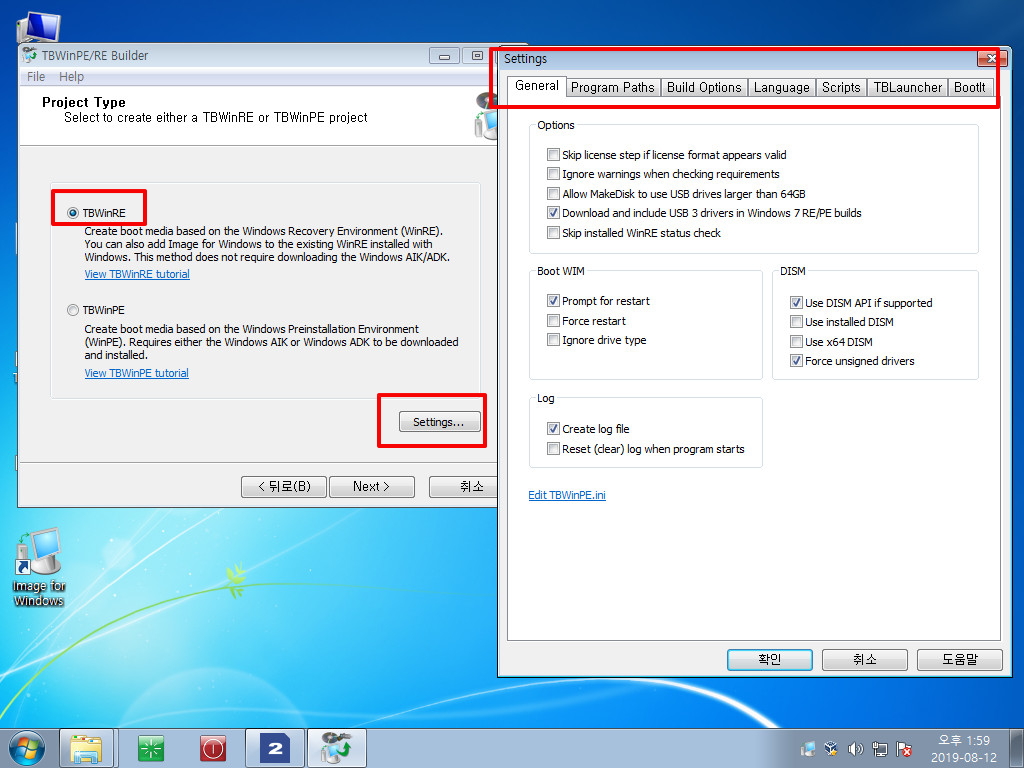
14. 옵션을 확인하고...백업된 Winre.wim 파일도 확인하여 보았습니다. 실제 옵션에서 손댄것은 없습니다..
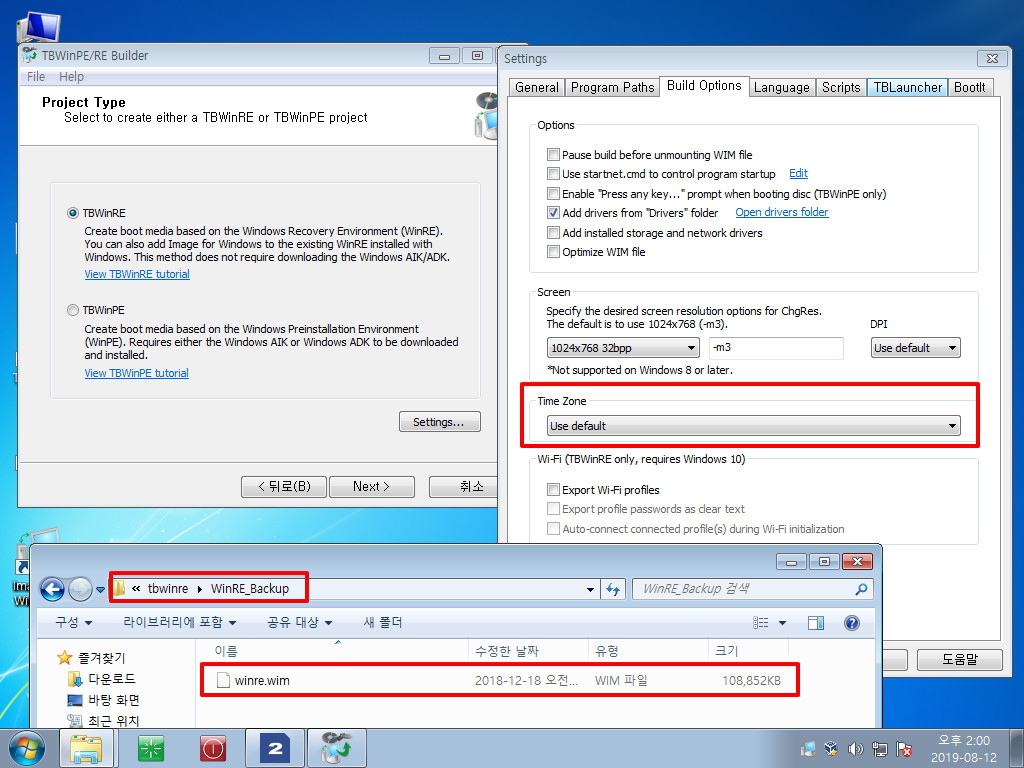
15. windows7 x86 기반이어서인서..아래처럼..USB 3.0 드라이버 관련 창이 나옵니다.
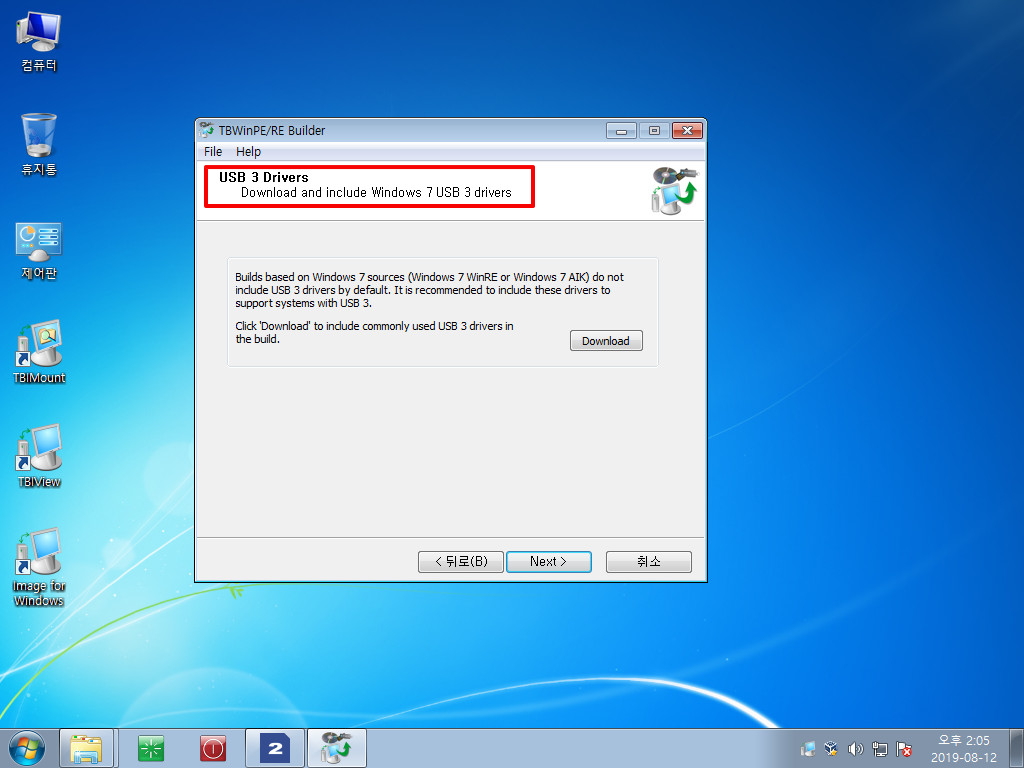
16. 라이센트 관련 동의도 받네요.
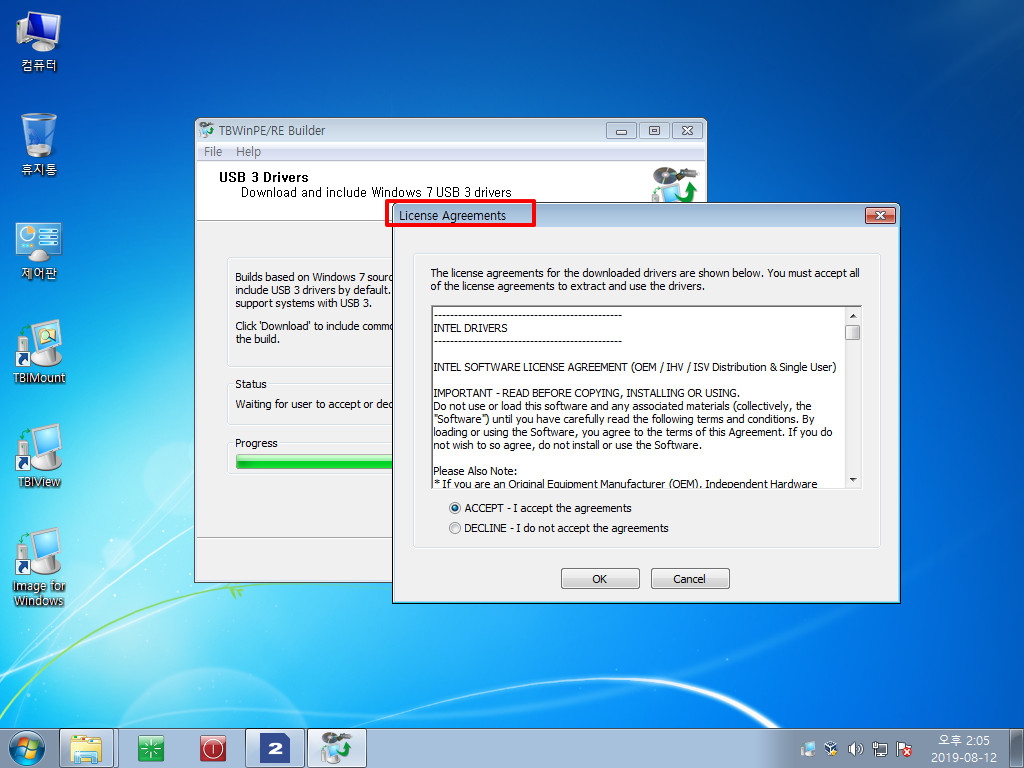
17. ISO 파일로 만드는것으로 진행을 하였습니다..
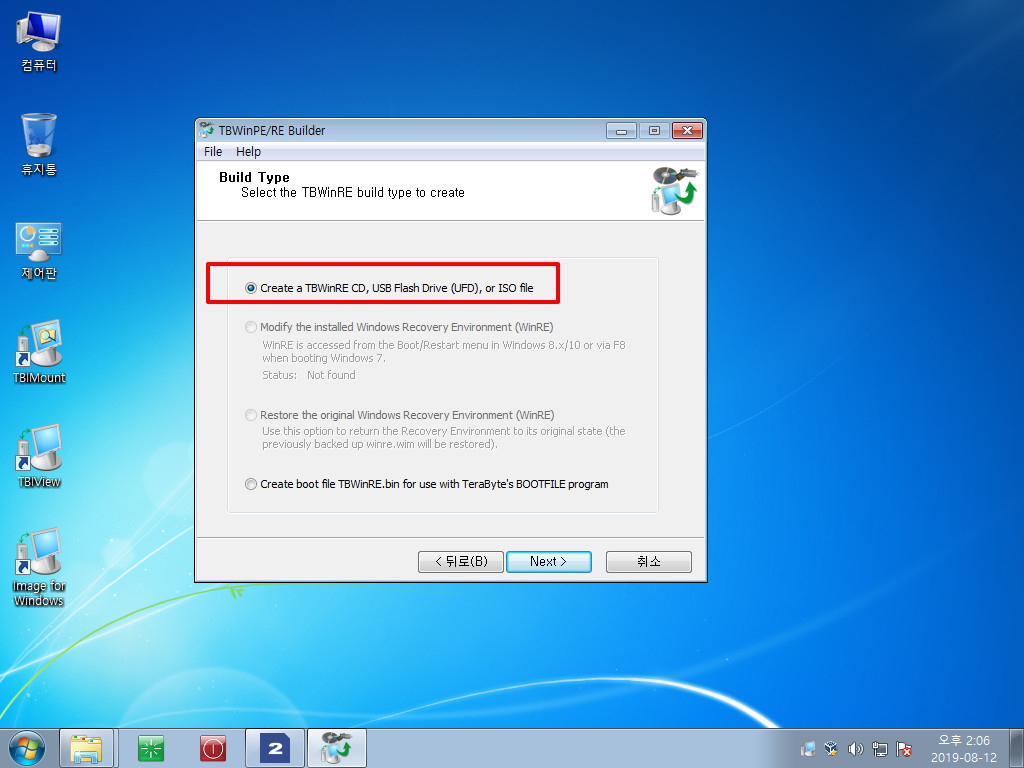
18. 이제서야 만드나 봅니다.
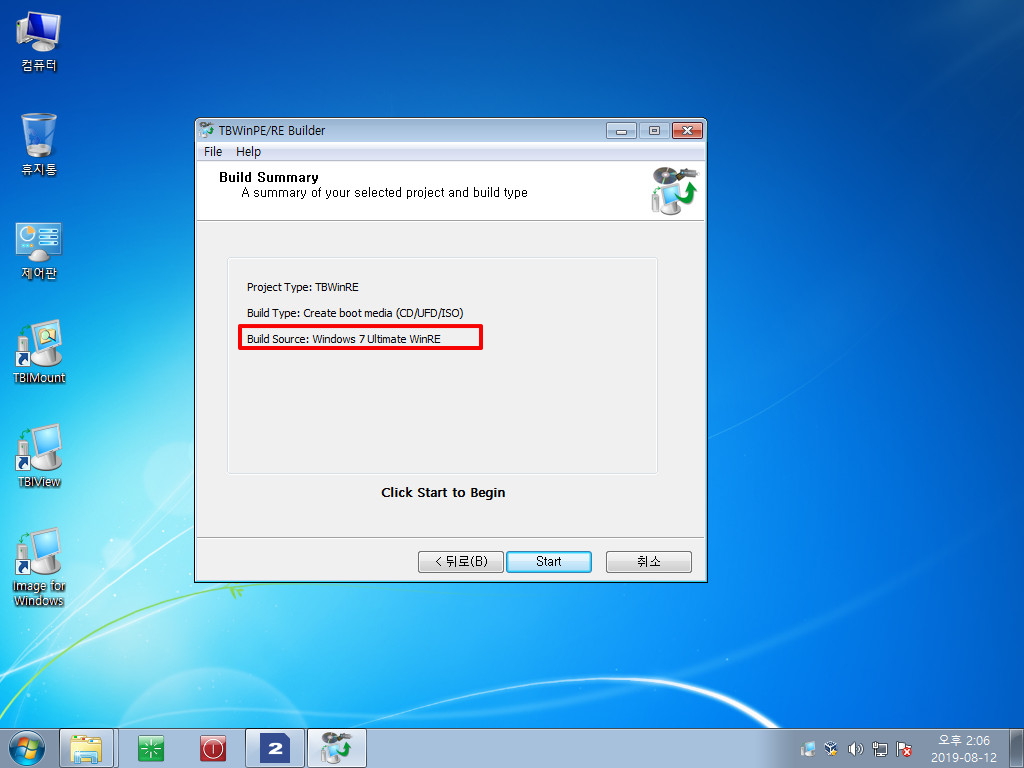
19. 열심히..작업중입니다..
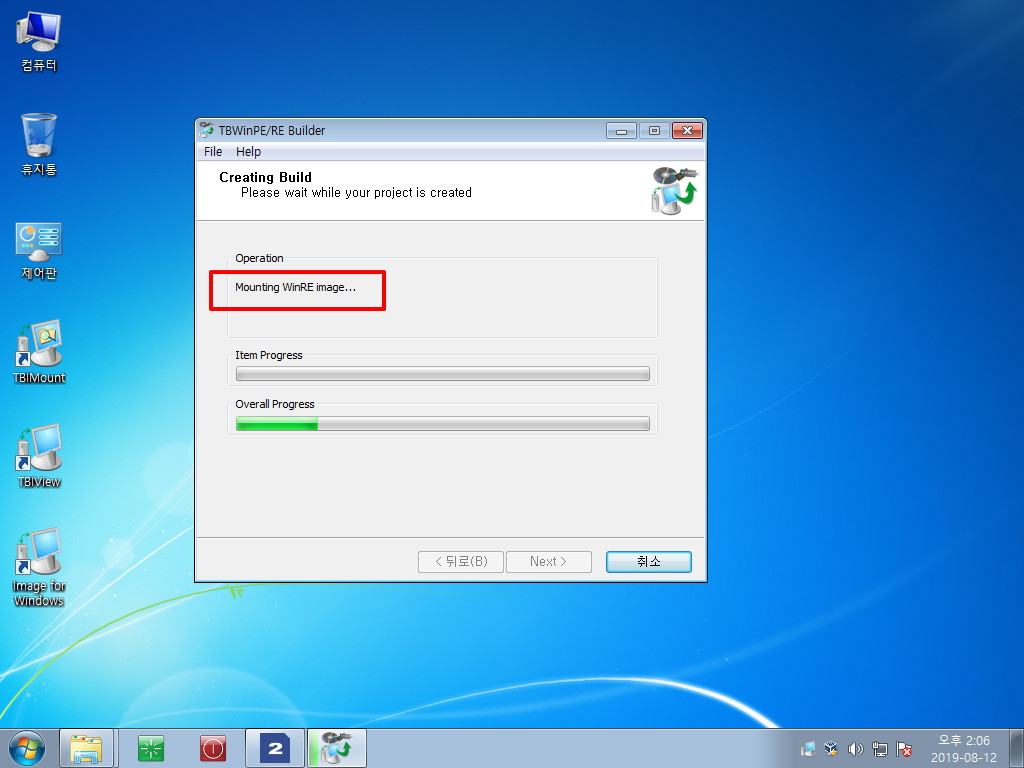
20. 드디어 완료가 되었습니다...
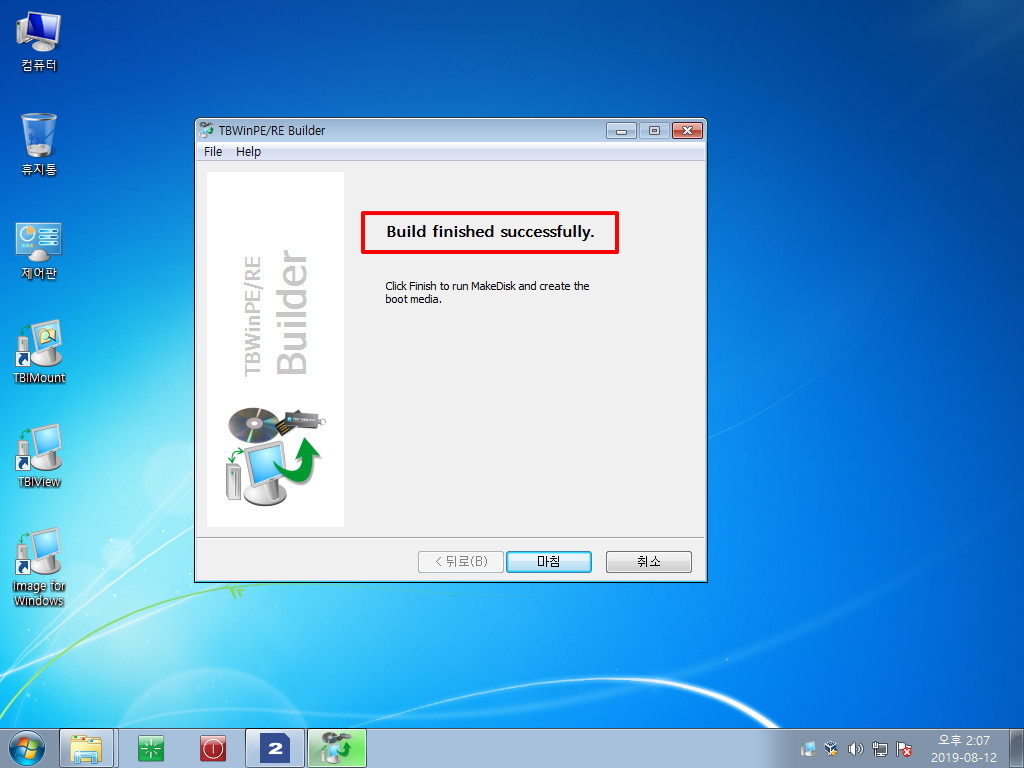
21. ISO 파일로 만드는 과정입니다.
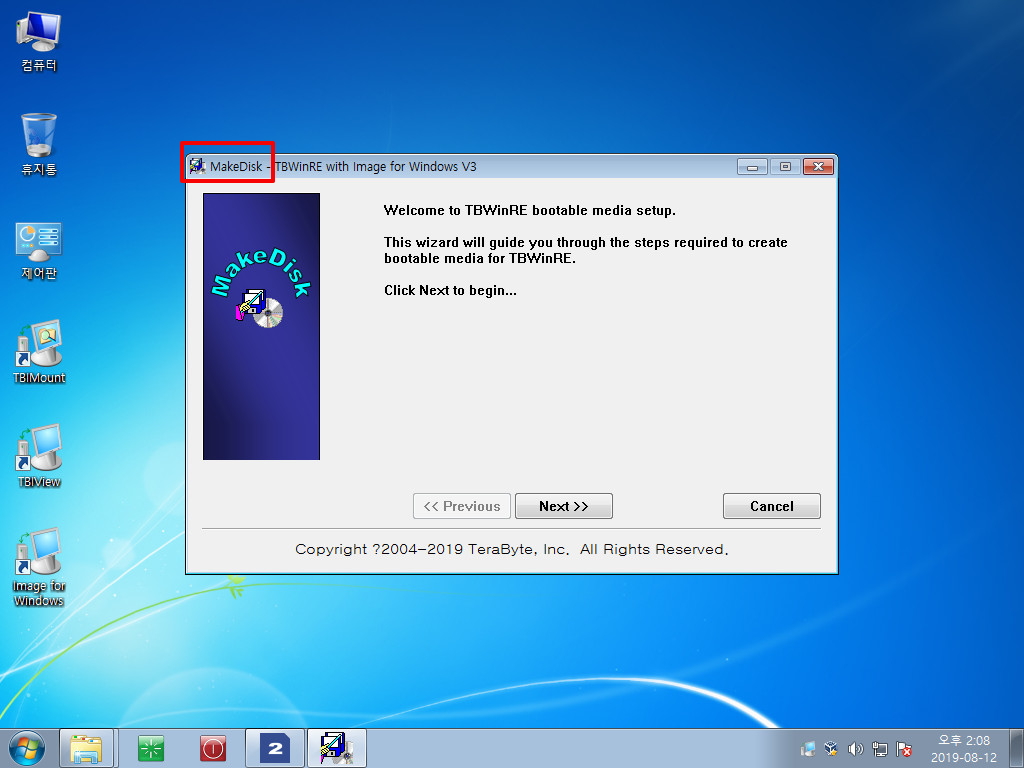
22. 이름을 지정하여 주었습니다..
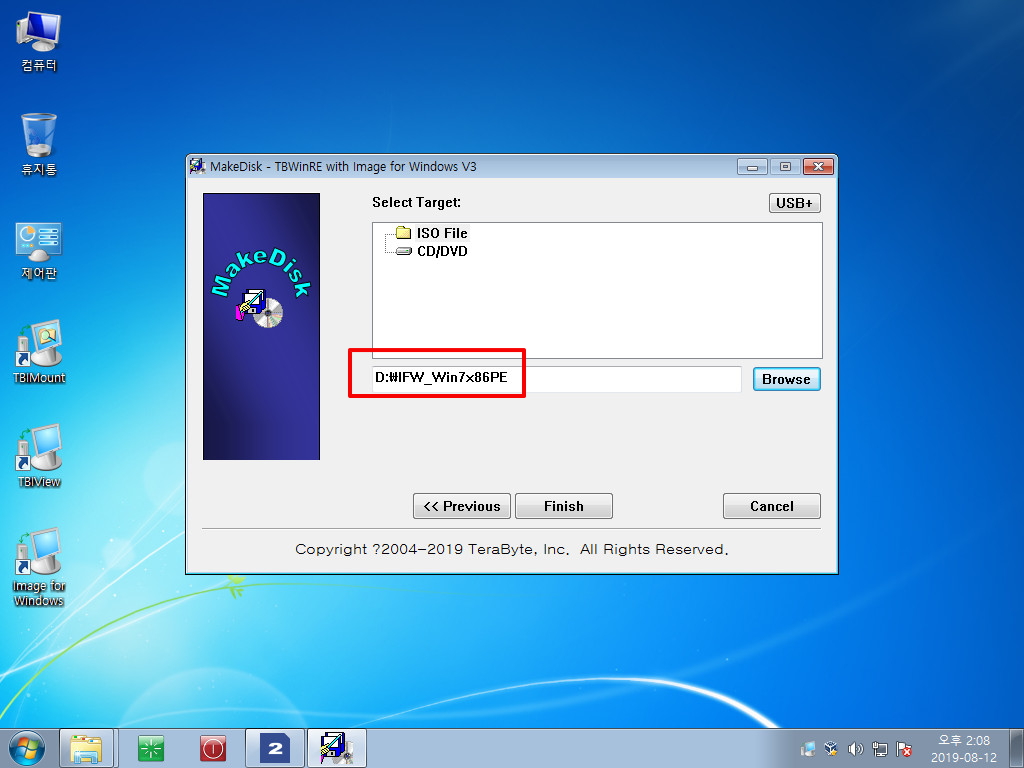
23. 이제 진짜 마지막 단계입니다..
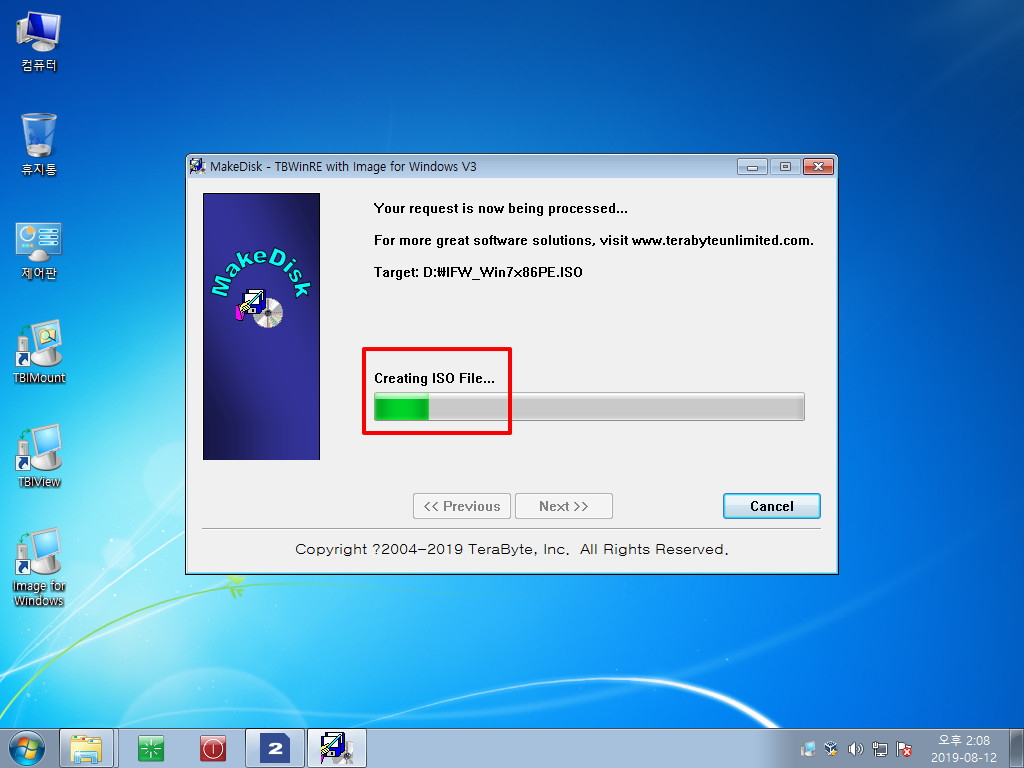
24. ISO 파일이 만들어졌습니다..
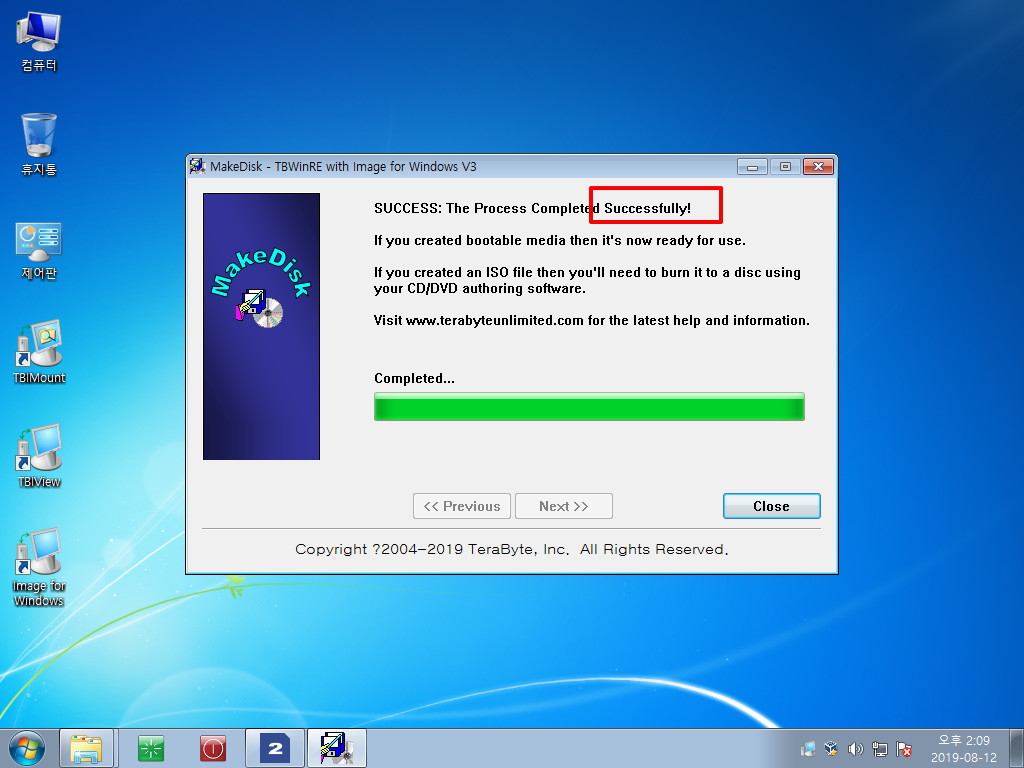
25. ISO 파일 용량입니다.
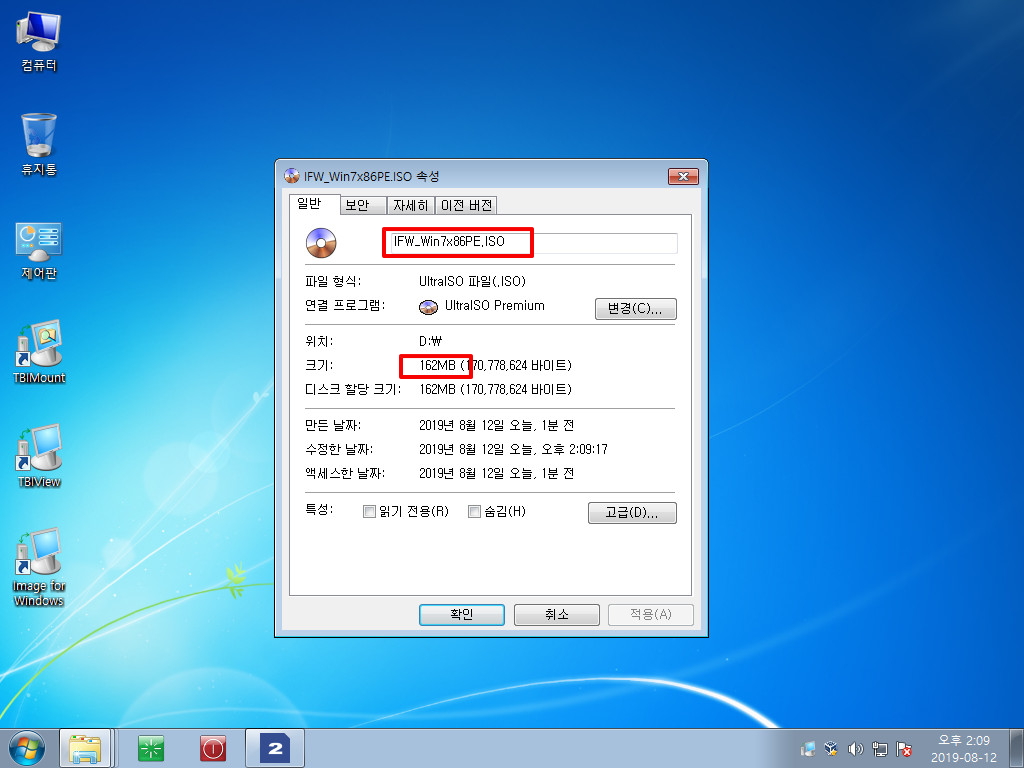
26. boot.wim용량이 많이 늘었습니다..
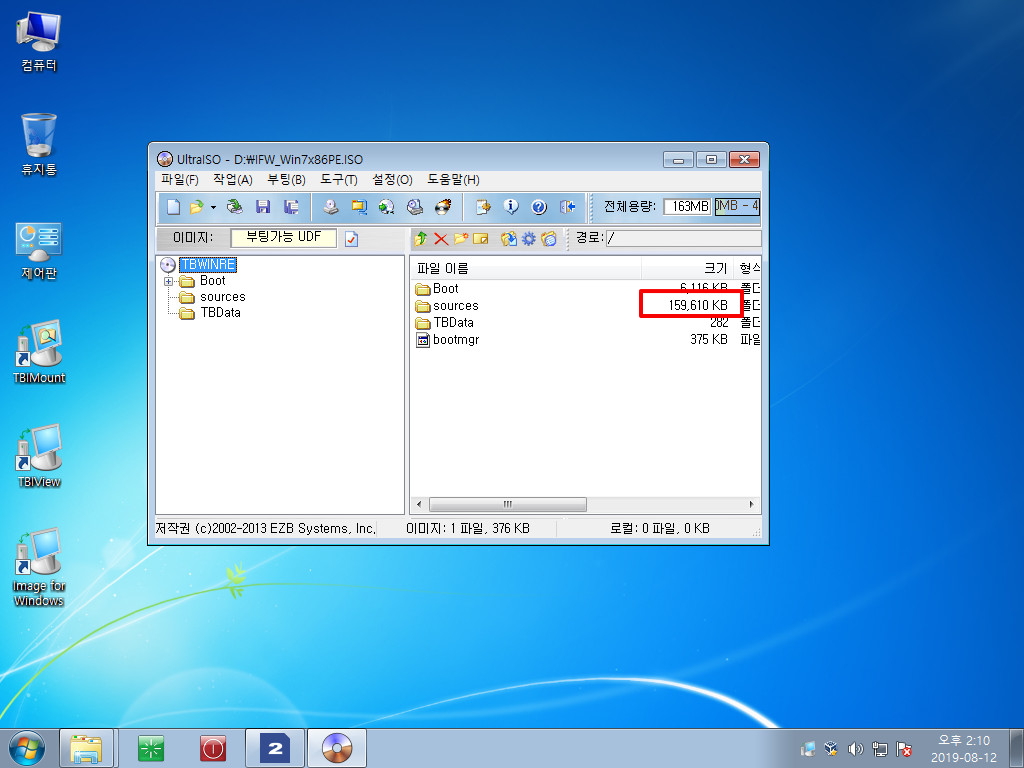
27. 버전들에 대해서 자세히 설명을 하고 있습니다..
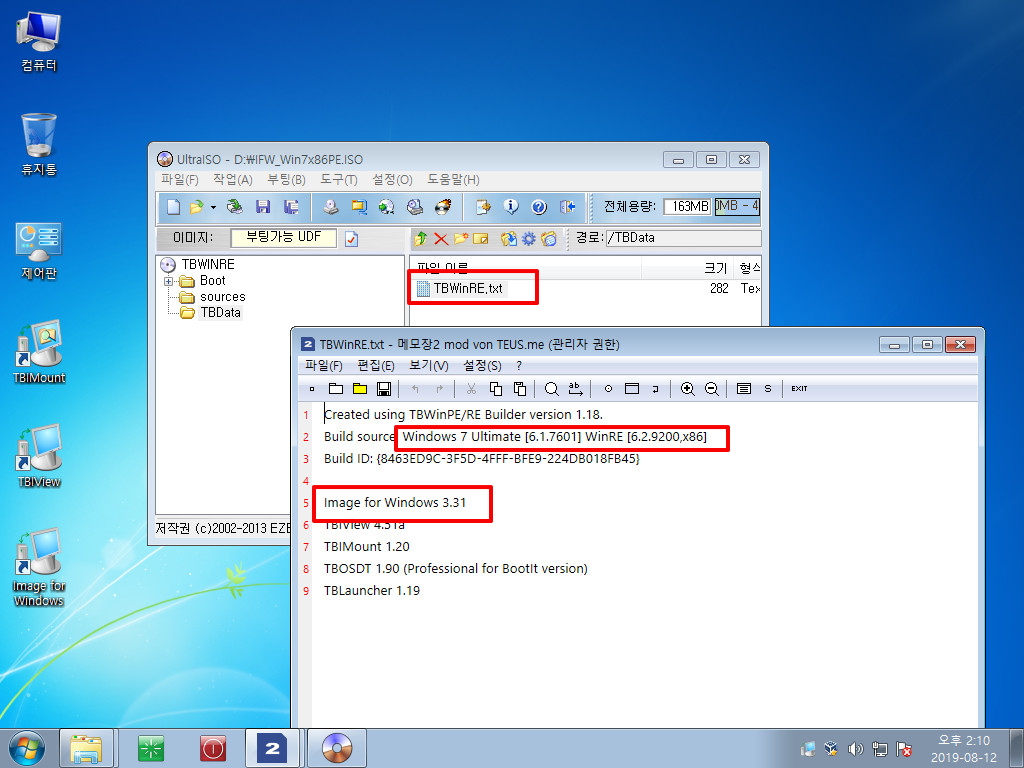
28. boot.wim 입니다...역시 이상한 폴더가 있습니다...최적화를 해주어야죠.
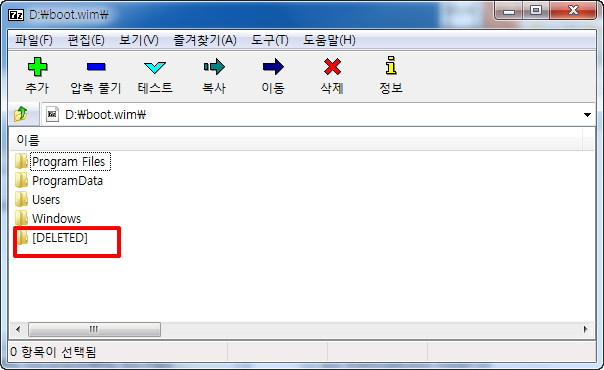
29. 추가된 프로그램을 확인하려고 했더니..이상한 폴더들이 있습니다...순수 Winre.wim 파일이 아니라..일반 pe였네요...
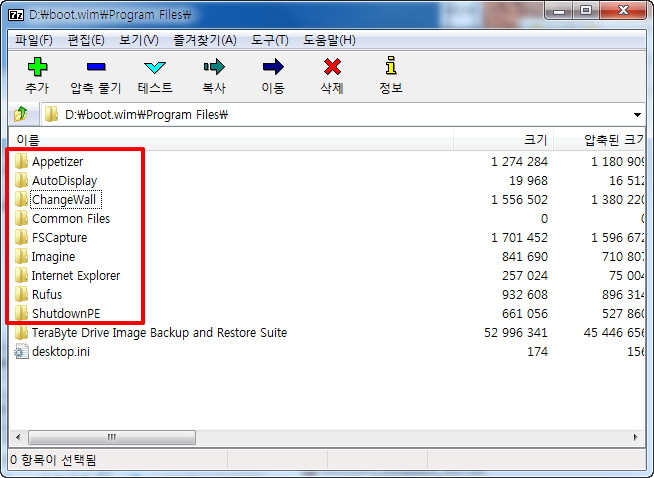
30. x86 버전만 있습니다
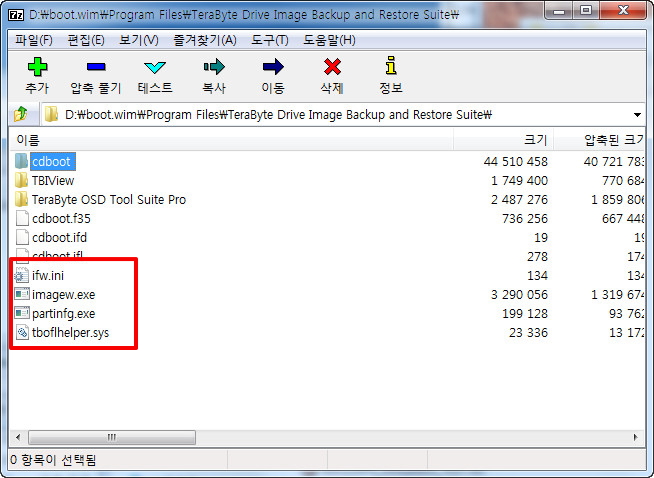
31. a하늬바람L.ttf 폰트가 보입니다..원래는 없어야죠.
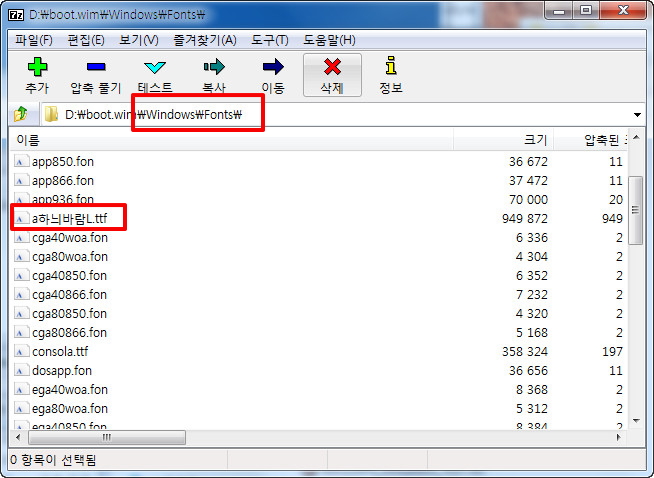
32. 이미 셋팅된 pe여서 맑은 고딕이 들어 있습니다...원래 Winre.wim 파일이었다면 아래처럼 굴림체가 들어가 있어야 했습니다.. 여기에는 없어서
제가 추가하여 본것입니다..실제..맑은 고딕으로 셋팅이 된 pe여서..IFW 폰트도 맑은 고딕으로 보입니다
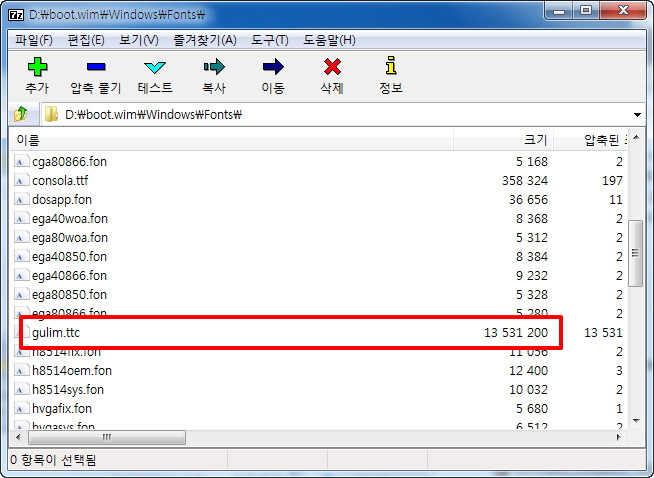
33. 한글언어 파일을 추가하였습니다.
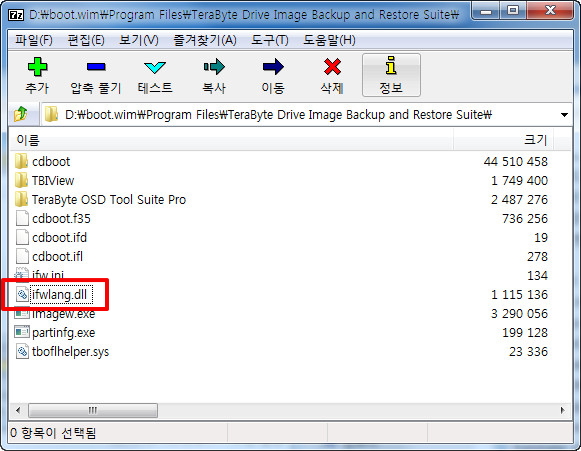
34. pe부팅중에 메세지가 나옵니다..원본 Winre.wim 파일이 아니라..초저용량 일반 pe여서 생기는 문제입니다..오해가 없으시실 바랍니다
초저용량 pe가 사용되어서..배경화면도 안보이네요..
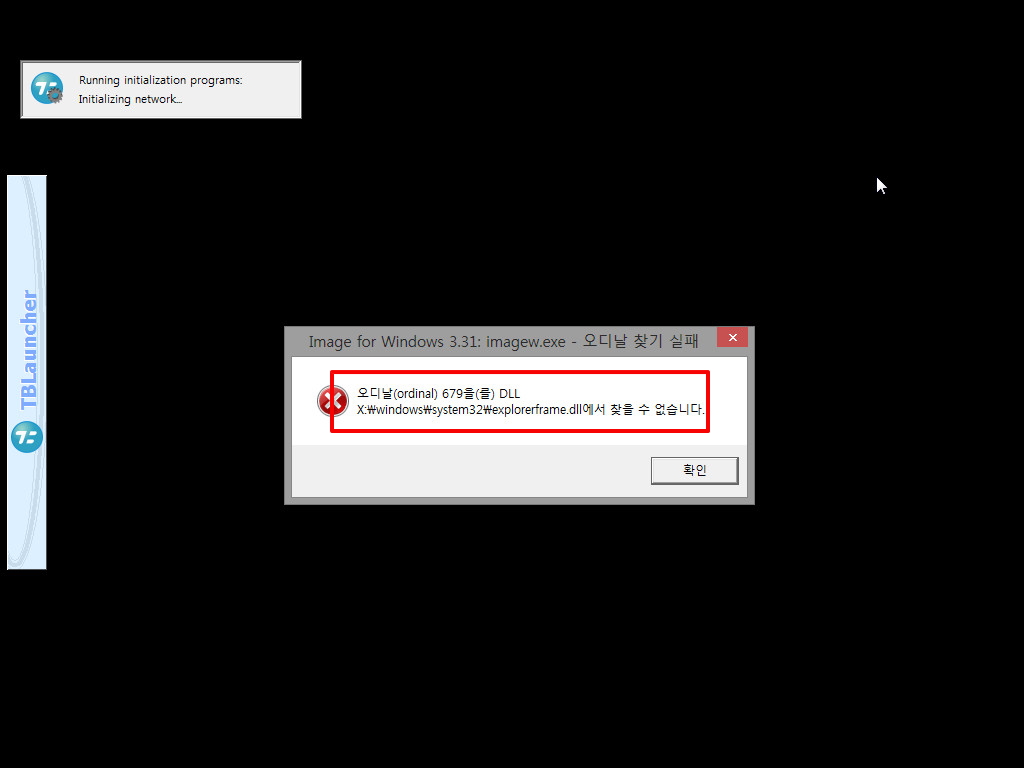
35. IFW가 이래처럼 실행이 되었습니다..
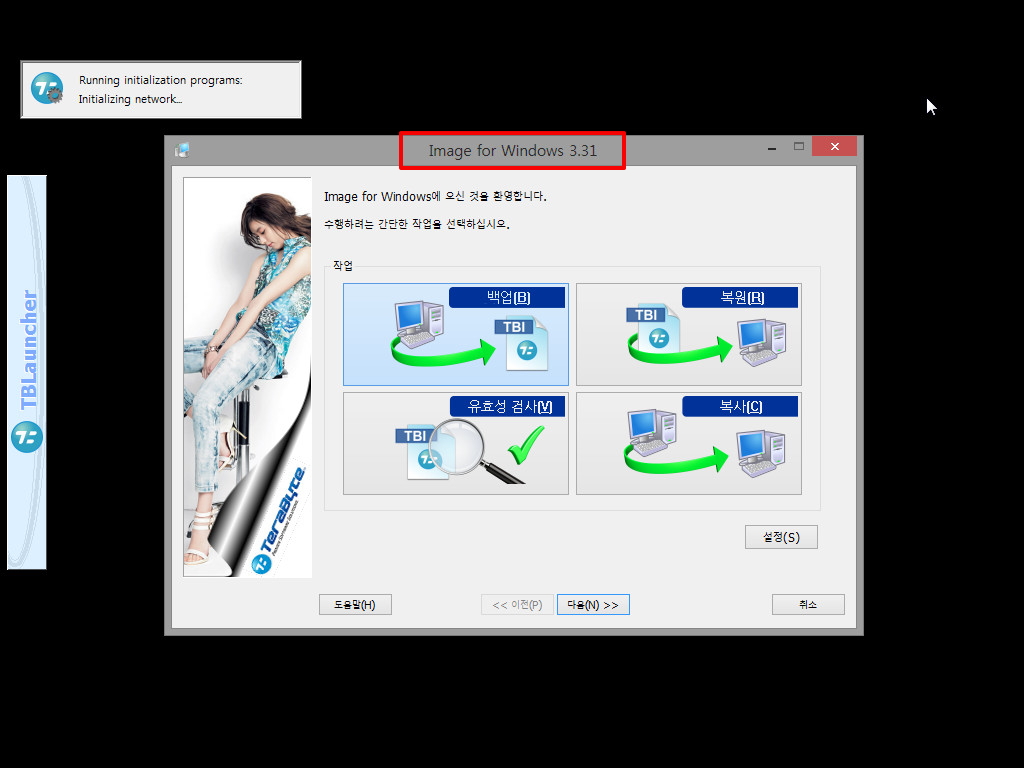
36. 백업을 진행하여 보겠습니다.
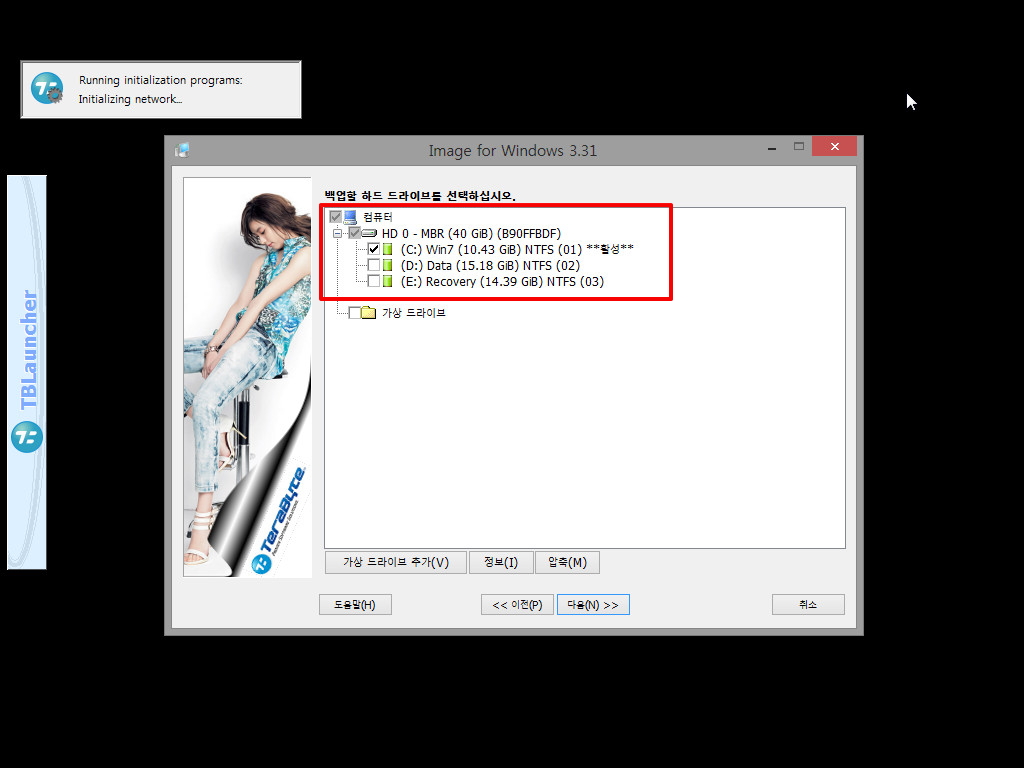
37. 백업이 잘 진행되고 있습니다..
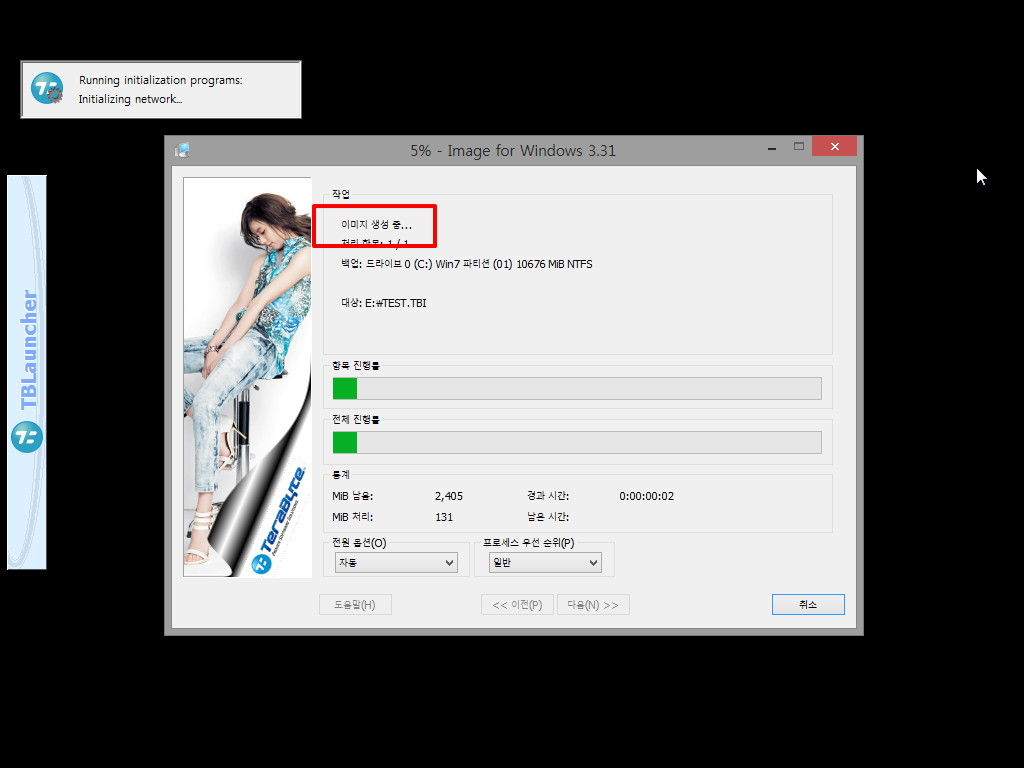
38. 백업이 완료되었습니다..
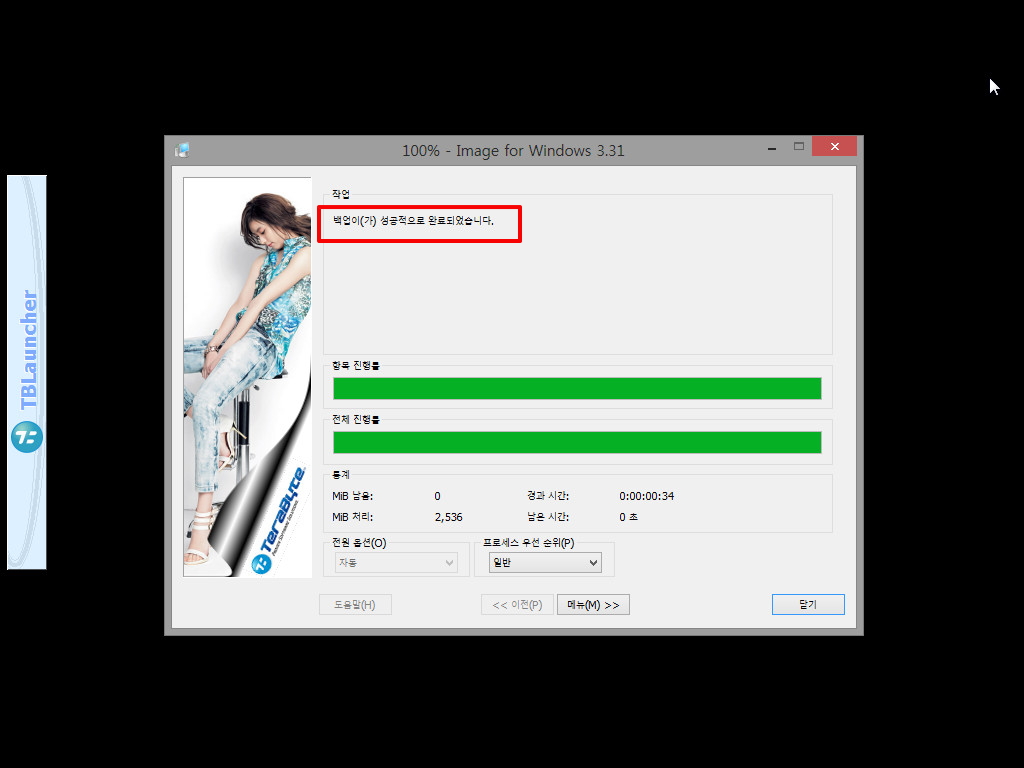
39. 복원도 진행하여 보았습니다.
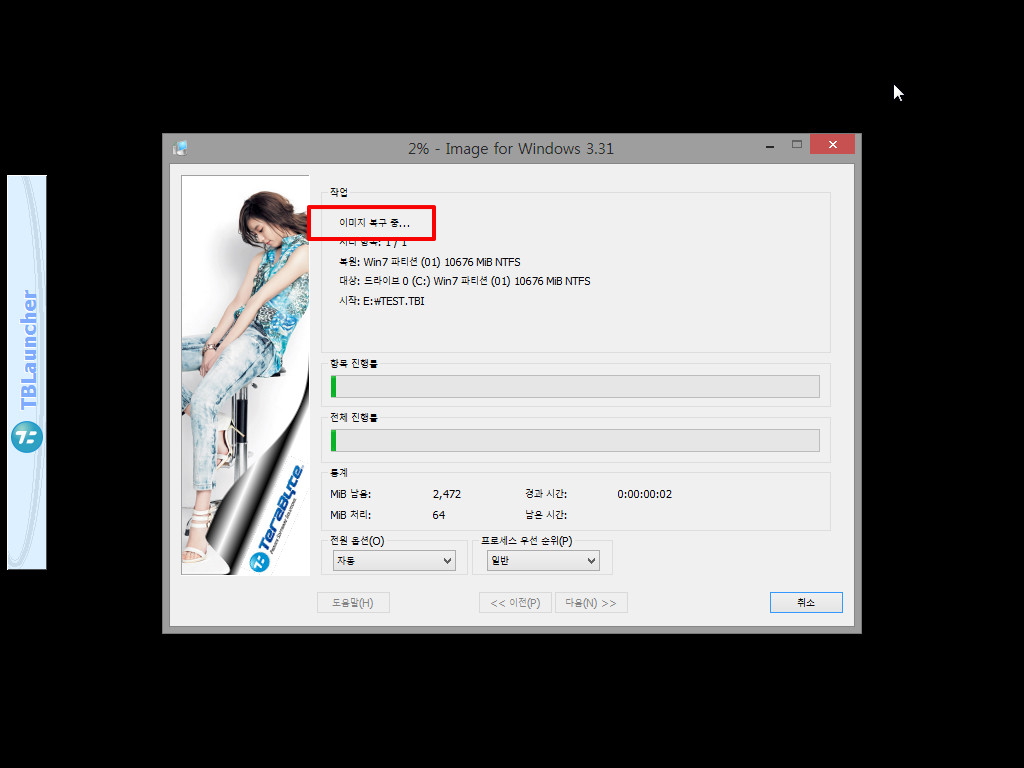
40. 엉뚱하게 사용된 Winre.wim 파일이 한글 pe여서..메모장들도 한글로 잘 보입니다..
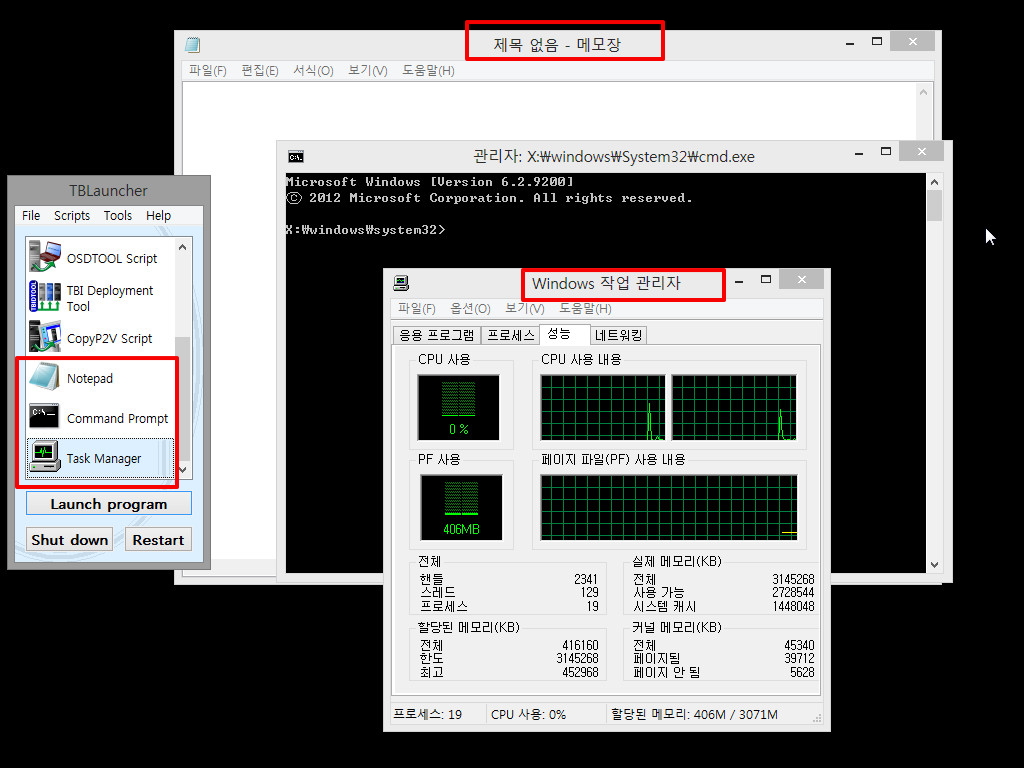
41. 마무리
ToPs님께서 자세히 설명을 하여 주신 덕분에...초보가 처음으로 진행을 하여 보았지만...이렇게 잘 되었습니다..
진행과정에서 딱히...설정을 한것도 없기는 합니다..windows7 pe여서..USB 3.0 드라이버를 추가하여 주는것이 특이하기는 하였습니다
ToPs님...좋은것을 베풀어 주셔서 감사합니다...
초보가..고수님께 배운것을 따라하여 보았습니다...이런 모습이네요..
원하시는 PE로 이렇게 만들어 사용을 하셔되 되시지만...불편하신분들은...자료실에 소개된 ISO 파일에..한글언어파일과 굴림체를 추가해서
프로그램이 한글로 보이게 한후 사용하시면 되실것 같습니다.
즐거운 하루 되시길 바랍니다..

고생 많으셨습니다. 감사합니다.